YouTubeのブランディング、ロゴ作成と透かしロゴの設定方法を紹介します。
ブランディング透かしロゴ設定をすると、動画の再生中に画面右下へ透かしロゴが表示され、ロゴをクリックするとチャンネル登録を促すことができます。
ブランディング透かしロゴ設定を一度すれば、すべての動画に反映され動画に透かしロゴが表示されます。
動画を見ている途中に視聴者がおもしろいからチャンネル登録したいっと思った時に透かしロゴが役立ちます。
透かしロゴにマウスカーソルを合わせるとチャンネル登録ができるようになります。
スマートホンでは透かしロゴでチャンネル登録をすることはできないですが、パソコンからはチャンネル登録ができます。
視聴者に動画を気に入ってもらっても時間がなく最後まで見れないときにサックっとチャンネル登録をしてもらえる機能になります。
【YouTube】透かしロゴ設定
ロゴの作成
無料画像加工サイト
無料画像加工サイトCANBAへログイン
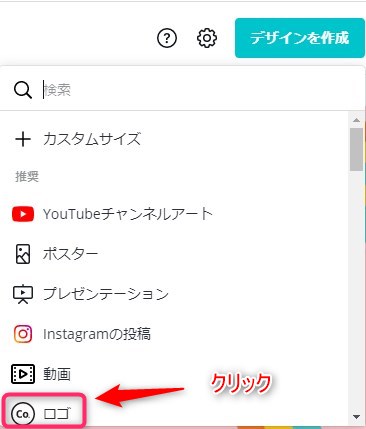
「デザインを作成」をクリックしてロゴを選択します。
ロゴ選択の場合、500px×500pxの画像サイズになります。
150×150ピクセル以上1MB(1000KB)以下のGIF・PNG形式の正方形の画像を作成します。
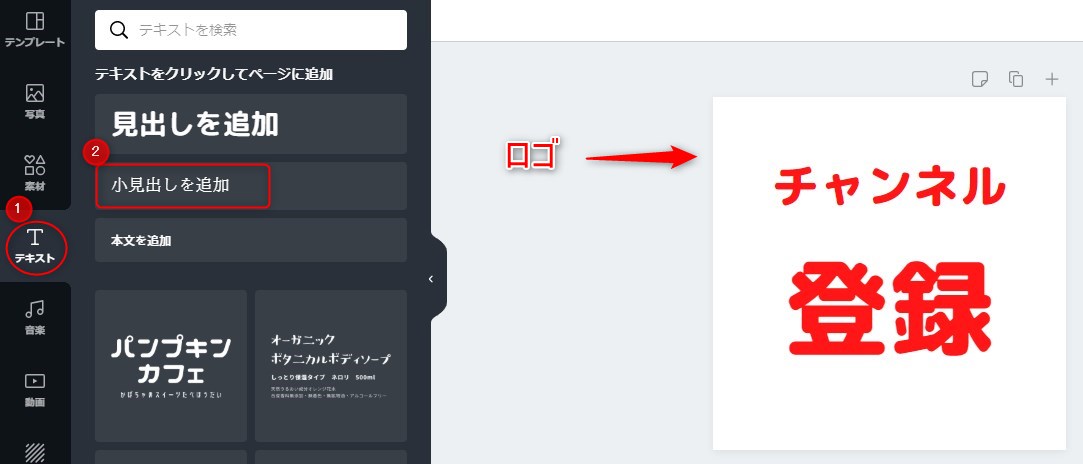
1.テキストを選択
2.小見出しを追加を選択して文字を入力します。
3.右上のダウンロードをクリックします。
PNG形式を選択してダウンロードしましょう。

透かしロゴはイラストなどで可愛くアピールしてもよいでしょう。
透かしロゴ設定方法

YouTubeチャンネルへログインして「YOUTUBE STUDIO」をクリックしましょう。
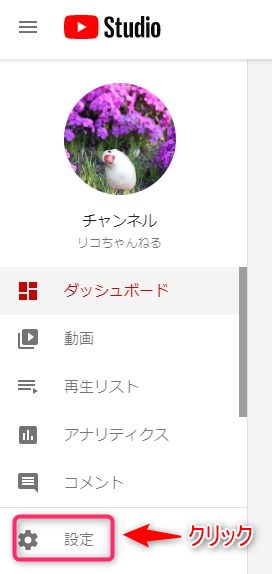
設定をクリックします。
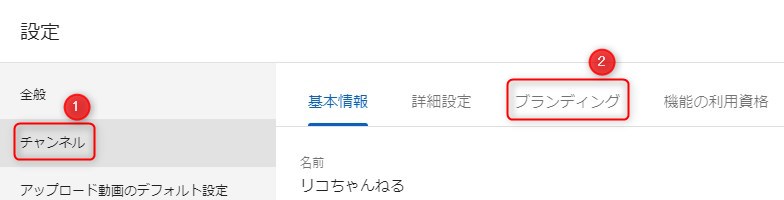
1.チャンネルを選択します。
2.ブランディングをクリックしましょう。
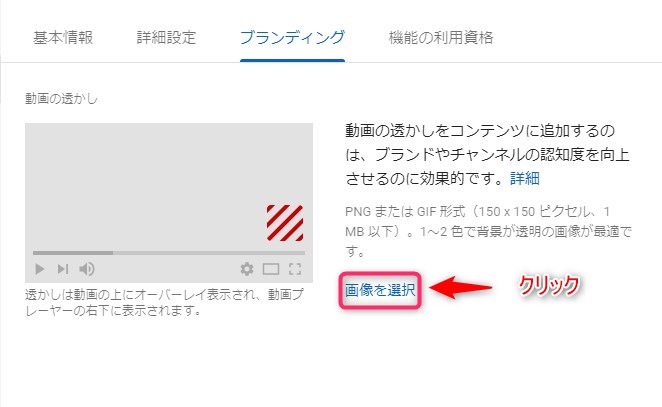
「画像を選択」をクリックして、作成したロゴを選択します。
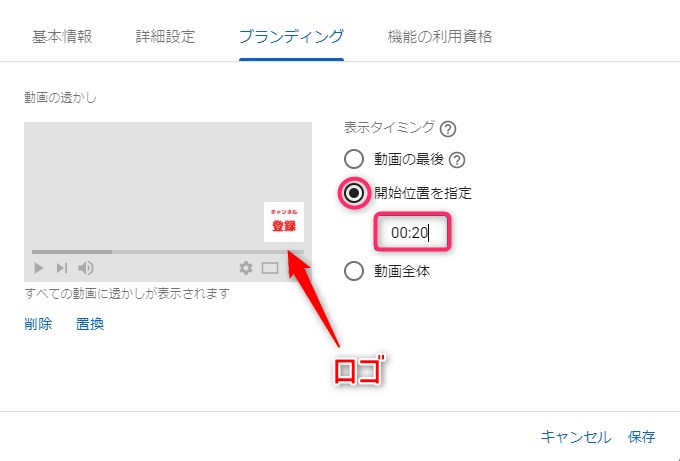
表示のタイミングを選択します。
開始位置を選択した場合は、透かしロゴの開始時間を入力します。
最後に「保存」をクリックして設定は完了です。
透かしロゴ参考動画
動画の最後にチャンネル登録を促す終了画面作成方法


















